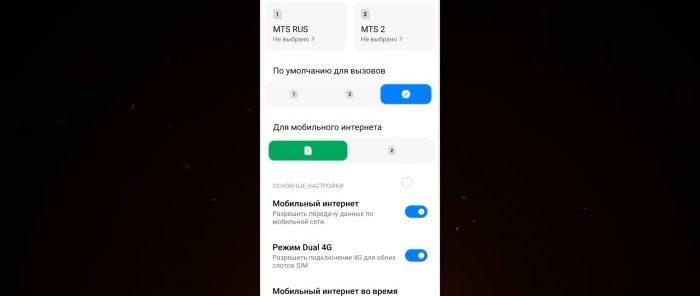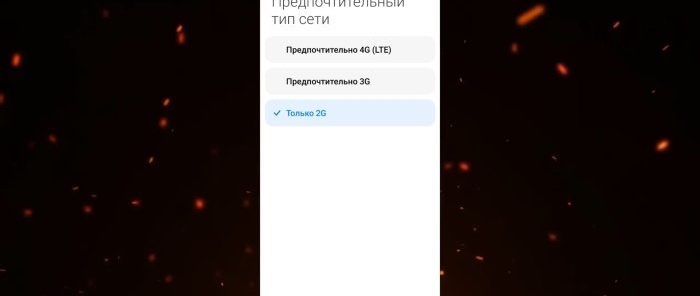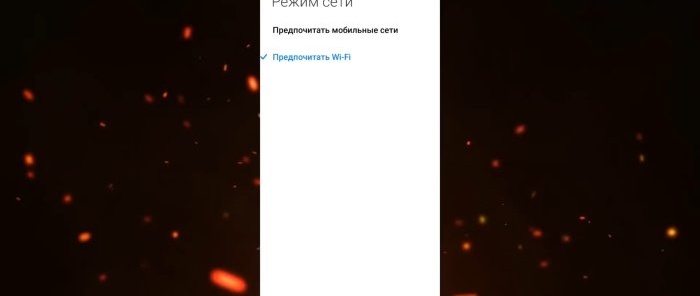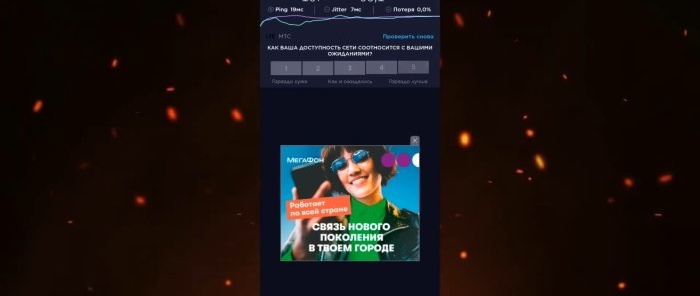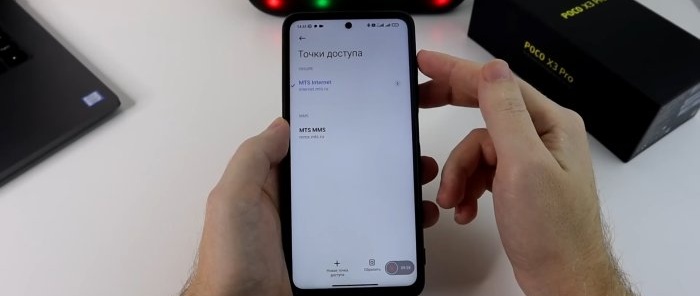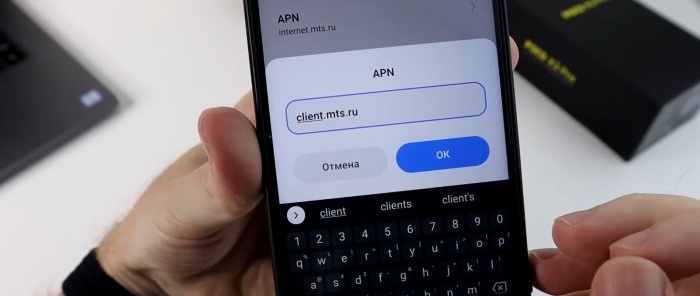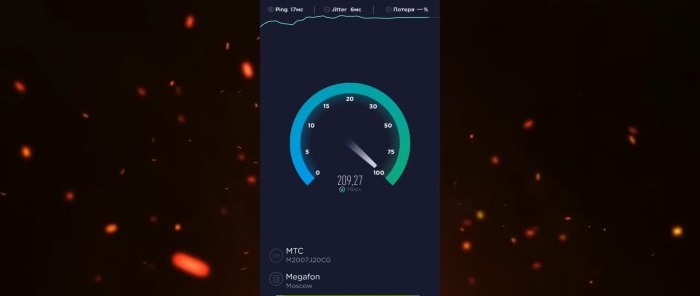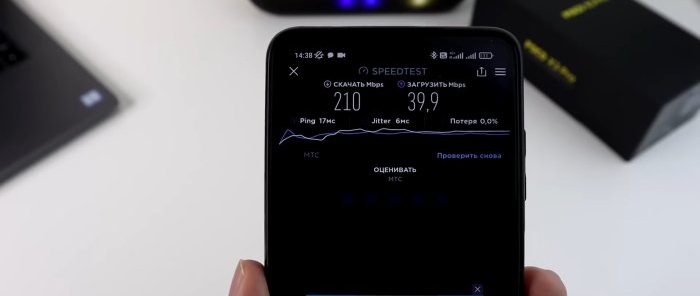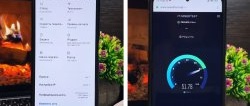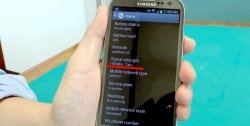En Internet hay muchas instrucciones para configurar una tarjeta SIM, comunicaciones móviles y configuraciones de Internet en un teléfono inteligente. Echemos un vistazo más de cerca y analicemos una opción que ayuda a aumentar la velocidad de Internet móvil y mejorar la calidad de la comunicación. Su teléfono recibirá una señal más estable de la estación base del operador y, como beneficio adicional, consumirá menos energía de la batería.
Configurar una tarjeta SIM para mejorar la conexión y el rendimiento de Internet
Mostraremos todo usando el ejemplo del teléfono inteligente "POCA X3", en el que está instalado el shell "MIUI 12.5" y el teléfono inteligente ejecuta Android 11. Digamos de inmediato que no se prevén cambios fundamentales, derechos "ROOT" y No es necesario desbloquear el gestor de arranque de la computadora. No hay nada inusual en estas configuraciones y son adecuadas para cualquier teléfono inteligente.
Entonces, la mayoría de los teléfonos inteligentes tienen dos tarjetas SIM. Por lo general, una tarjeta es para llamadas y la segunda para Internet. Introduzcamos límites de tareas para cada tarjeta SIM. Para ello accede a “Configuración del Smartphone” y selecciona el apartado “Tarjetas SIM y Redes Móviles”.
Anotamos, en primer lugar, qué tarjeta SIM tendremos por defecto para llamadas y cuál para Internet móvil. Como puedes utilizar tanto la primera como la segunda tarjeta para llamadas, dejamos “No seleccionado”. En este caso, al realizar una llamada saliente, el teléfono le pedirá que seleccione una tarjeta SIM.
Para Internet asignamos una tarjeta con una tarifa favorable. A continuación habilitamos “Internet móvil”. Habilitamos el “modo DUAL 4G” no solo para permitir conexiones 4G para ambas ranuras para tarjetas SIM, sino para abrir las configuraciones que necesitaremos más adelante.
A continuación, vaya a la configuración de la tarjeta SIM que está destinada únicamente a llamadas. Habrá una sección de "Tipo de red preferido". Aquí podemos elegir de forma independiente en qué red debe funcionar la tarjeta SIM: 4G, 3G o 2G. Y como tenemos esta tarjeta SIM exclusivamente para llamadas, no proporciona Internet, elegimos solo 2G.
El área de cobertura 2G es la más grande. Puede notar que en lugares con mala comunicación celular, el teléfono se agota más rápido. Y para que no se esfuerce en el intento de mantener el 4G, que no necesitamos en esta tarjeta SIM para llamadas, inmediatamente la hacemos funcionar en redes 2G. Esto ahorra energía de la batería.
Lo siguiente sobre ahorrar dinero. Si su operador de telefonía móvil proporciona un servicio de llamadas por Wi-Fi, entonces tiene sentido permitir dichas llamadas en la configuración de la tarjeta SIM. Esta sección solo estará disponible cuando habilites las llamadas por Wi-Fi en tu plan. A continuación habrá otra opción para seleccionar el modo de red. Aquellos. tienes una opción: preferir una red Wi-Fi o una móvil si hay una señal adecuada de ambas redes. Por lo tanto, si se encuentra en medio de la nada o en roaming donde hay Wi-Fi normal, habilite esta función de llamada y la tarifa del operador de telefonía móvil lo determinará como en la zona de uso doméstico.
Ahora regrese a la configuración general de las tarjetas SIM y seleccione la destinada a Internet. Aquí es al revés. En la sección "Tipo de red preferido", seleccione "4G".
El siguiente paso es intentar acelerar la Internet móvil en su teléfono inteligente usando algunas configuraciones. Tendrás que experimentar aquí. La receta no es al cien por cien, para algunos la velocidad se vuelve más rápida, para otros no. Pero vale la pena intentarlo.
Primero, en la aplicación Speedtest, mediremos la velocidad de Internet antes que la configuración. Indicaciones: 187 Mbps para descarga y 58,1 para carga. Guardémoslos para comparar. Volvamos al menú de la tarjeta SIM y seleccionemos el apartado "Puntos de acceso APN". En este apartado, por defecto, el operador registrará la dirección “APN”. Dependiendo del operador de telecomunicaciones, deberá cambiar la dirección por otra.
Antes de cambiar tu dirección, toma una captura de pantalla de la anterior para no olvidarla. Si desea devolver la configuración.
Ingrese la nueva dirección, Aceptar, regrese y haga clic en Guardar cambios. Mira, Internet desapareció y volvió a aparecer. En la misma configuración de "Punto de acceso APN", vaya a la sección "Tipo de autenticación". Hay dos protocolos “PAP” y “CHAP”. Cuál es la diferencia entre ellos. PAP es un protocolo de autenticación simple que implica enviar el nombre de usuario y el protocolo al servidor de acceso remoto en texto claro. Es decir, sin cifrado. Y "CHAP" hace lo mismo, pero con cifrado. Por lo tanto, si la privacidad es importante para usted, elija "CHAP". Si no es así, o no entiendes en absoluto de qué estamos hablando, dejemos todo como estaba hecho por defecto.
Pues bien, cuando todo esto haya cambiado, vuelve a hacer clic en los tres puntos de abajo y selecciona “Guardar”.
Con la nueva configuración comprobaremos la velocidad de Internet utilizando el mismo programa “Speedtest”. Había 187 Mbps para descargar y 58,1 para cargar. Y "Ping" fue de 19 ms. Después de la configuración, la velocidad de descarga fue 210, la velocidad de carga fue 39. La velocidad de descarga disminuyó. Pero el "Ping" aumentó a 17 ms.
Los cambios son controvertidos. Úselo o no, decida usted mismo.